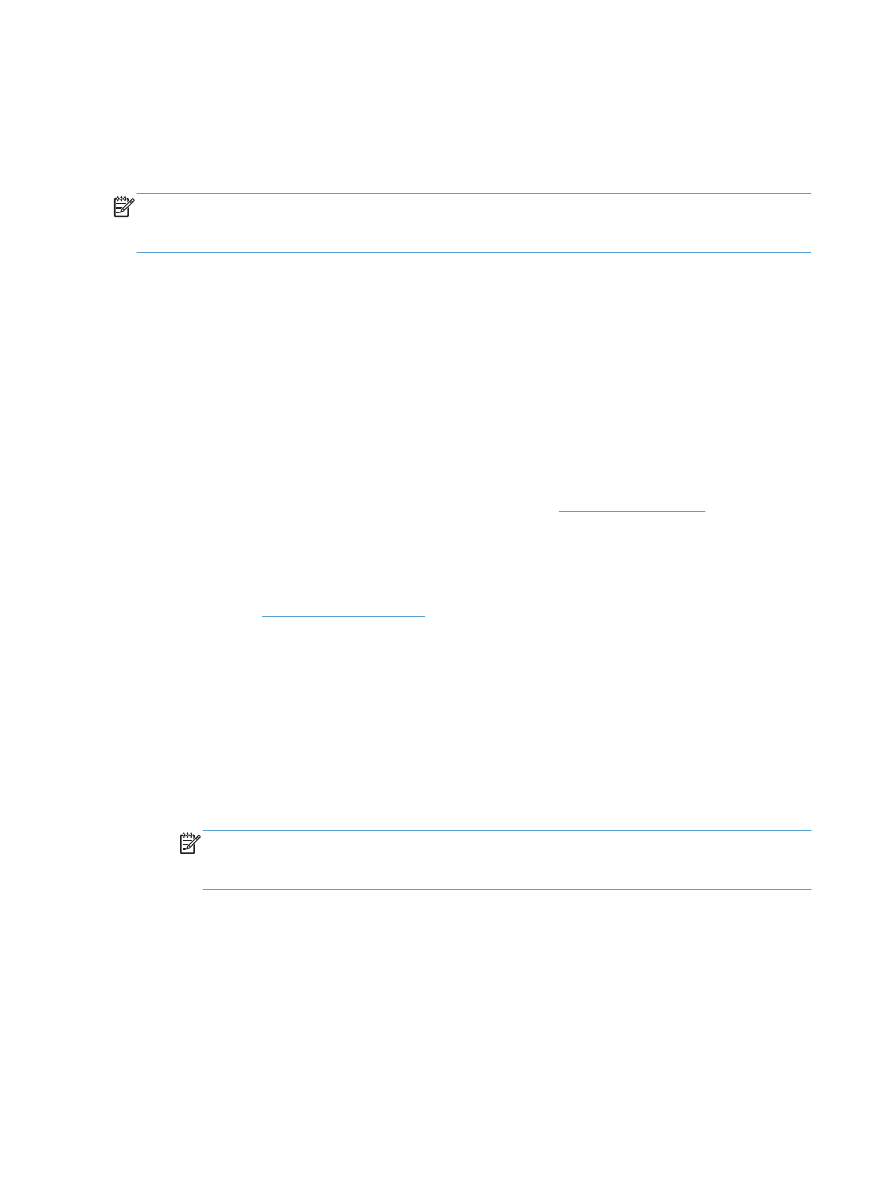
Configurarea serviciului HP ePrint (panoul de control al ecranului
LCD)
1.
Pentru a utiliza HP ePrint, trebuie mai întâi să activaţi serviciile Web HP.
a. De la panoul de control al produsului, apăsaţi butonul
OK
pentru a deschide meniurile.
b. Selectaţi meniul Servicii Web HP, apoi apăsaţi butonul
OK
.
c.
Selectaţi opţiunea Activare servicii Web, apoi apăsaţi butonul
OK
.
Când este activată opţiunea Servicii Web, produsul imprimă o foaie cu informaţii care
include codul produsului şi instrucţiuni de conectare la
www.eprintcenter.com
.
2.
După ce aţi înregistrat produsul, utilizaţi site-ul Web HP ePrintCenter pentru a defini setările de
securitate şi a configura setările implicite de imprimare pentru toate operaţiile HP ePrint trimise la
acest produs.
a. Accesaţi
www.hpeprintcenter.com
.
b. Faceţi clic pe Sign In (Conectare) şi introduceţi acreditările HP ePrintCenter sau înregistraţi-
vă pentru un cont nou.
c.
Selectaţi produsul dvs. din listă sau faceţi clic pe + Adăugare imprimantă pentru a-l
adăuga. Pentru a adăuga produsul, aveţi nevoie de codul imprimantei, care este segmentul
din adresa de e-mail a produsului dinainte de simbolul @. Puteţi obţine acest cod prin
imprimarea paginii de servicii Web de pe panoul de control al produsului.
După ce aţi adăugat produsul, veţi avea opţiunea de a particulariza adresa de e-mail a
produsului.
NOTĂ:
Acest cod este valabil numai 24 de ore din momentul activării serviciilor Web HP.
Dacă expiră, urmaţi instrucţiunile pentru a activa din nou serviciile Web HP şi obţineţi un cod
nou.
d. Pentru a preveni imprimarea unor documente neaşteptate de către produs, faceţi clic pe
Setări ePrint, apoi faceţi clic pe Expeditori admişi. Faceţi clic pe Exclusiv
52
Capitolul 3 Imprimarea
ROWW
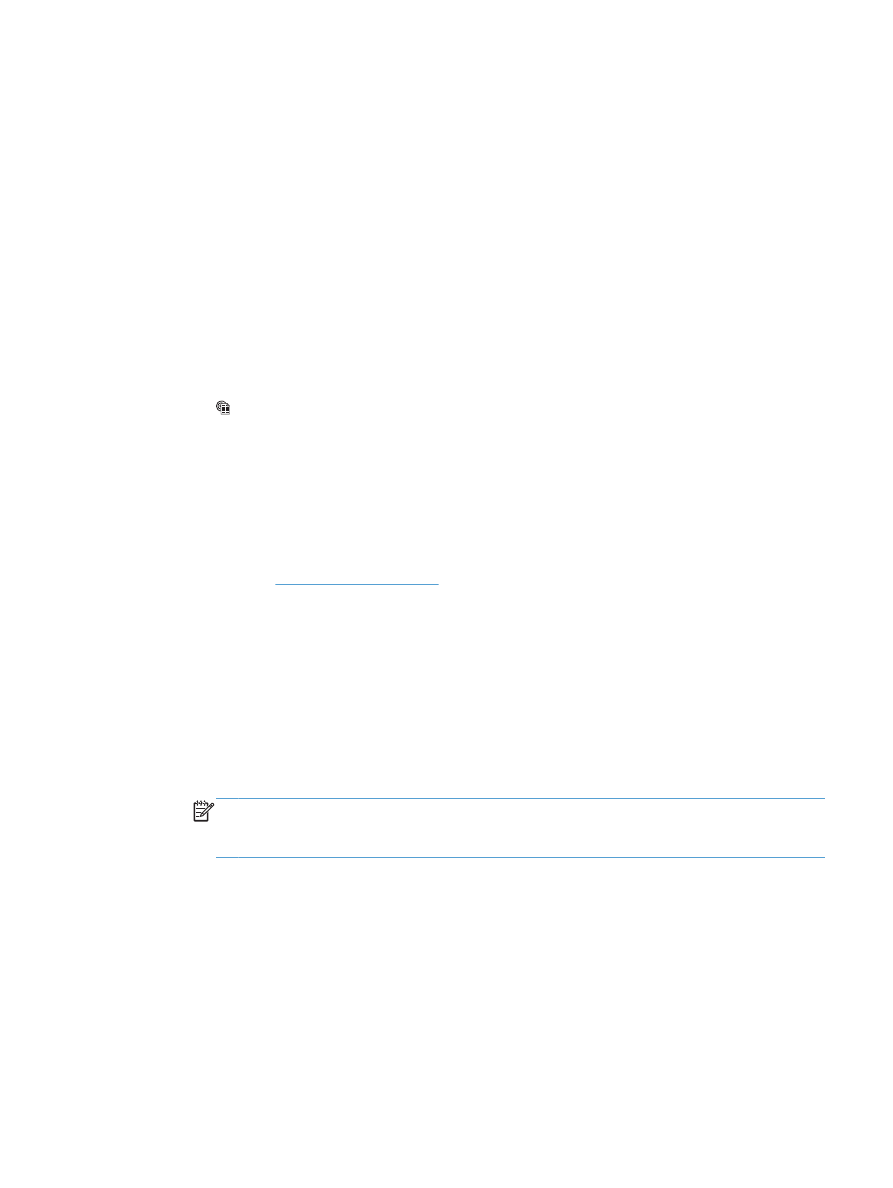
expeditori admişi şi adăugaţi adresele de e-mail de la care doriţi să permiteţi efectuarea
de operaţii ePrint.
e. Pentru a configura setările implicite pentru toate lucrările ePrint trimise la acest produs, faceţi
clic pe ePrint Settings (Setări ePrint), faceţi clic pe Print Options (Opţiuni de imprimare)
şi selectaţi setările pe care doriţi să le utilizaţi.
3.
Pentru a imprima un document, ataşaţi-l la un mesaj de e-mail trimis la adresa de e-mail a
produsului. Se va imprima şi mesajul de e-mail şi ataşarea.